Existem centenas de conversores de arquivo que você pode usar para converter qualquer arquivo de um formato para outro formato. Por exemplo, se você deseja converter arquivos de áudio, vá para Format Factory. Se você deseja converter arquivos de vídeo em GIF animado, tente mover para GIF. Mas, se você verificar essas ferramentas minuciosamente, pode encontrar uma desvantagem. Eles não podem converter vários arquivos para formatos diferentes de uma vez.
Suponha que você precise converter algumas imagens de .png para .jpg, alguns arquivos de texto para .docx, algum .arquivo docx para .pdf. Em vez de usar o conversor de imagem e o conversor de documento um após o outro, você pode simplesmente ir para CloudConvert, que permitirá que você faça todas as conversões de uma vez. Ele pode converter quase qualquer formato de arquivo para qualquer outro formato de arquivo.
CloudConvert é uma ferramenta da web, que também está disponível como uma extensão do Chrome. Você pode converter facilmente vários arquivos de um formato para qualquer outro formato com a ajuda desta ferramenta gratuita. A coisa mais bonita é que é possível salvar os arquivos convertidos em vários tipos de armazenamento em nuvem, incluindo Dropbox, Google Drive, etc. Além disso, você também pode compartilhar seus arquivos convertidos com seus amigos usando um código QR.
Análise do CloudConvert
Isso é muito fácil de usar CloudConvert. Em primeiro lugar, vá para o site CloudConvert e abra seus arquivos. Você pode escolher diferentes formatos, como .png, .TXT, .docx, .pdf ou qualquer coisa para converter.
Na segunda etapa, você deve selecionar os formatos nos quais deseja converter seus arquivos. Você pode selecionar qualquer formato compatível.

Depois de selecionar, você tem quatro opções para salvar o arquivo convertido.
- Envie os arquivos para o seu ID de e-mail após a conversão
- Notificá-lo quando terminar
- Salve os arquivos no CloudConvert
- Salve arquivos em vários armazenamentos em nuvem i.e. Dropbox, Google Drive, OneDrive, Box.internet
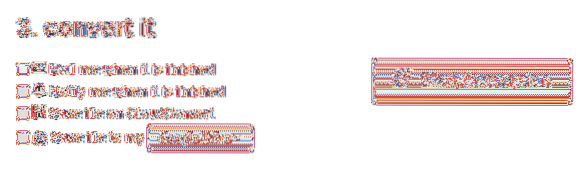
Converta qualquer arquivo para diferentes formatos de uma vez
Em seguida, clique em Iniciar conversão botão. Depois de terminar, você pode obter opções de acordo com sua seleção. Por exemplo, se você selecionou Avise-me quando terminar, você vai ter Download opção na sua tela.
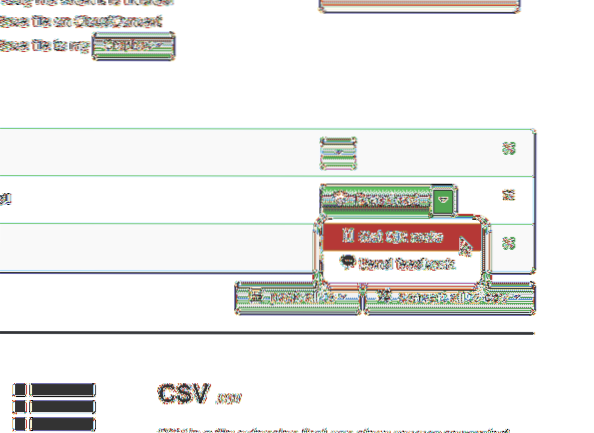
Assim mesmo, se você selecionou Salvar arquivo no Dropbox / Google Drive / OneDrive etc. você não terá que fazer nada. Seus arquivos serão salvos automaticamente em sua conta.
Você pode converter mais de 200 tipos de arquivos, incluindo arquivo, áudio, cad, documento, e-book, fonte, imagem, apresentação, planilha, vetor, vídeo, etc. Se quiser, você pode conferir o CloudConvert aqui.
Zamzar é outra ferramenta da web para converter arquivos. Alguns outros conversores de arquivos úteis são o Icecream PDF Converter, o Miro Video Converter, o CUDA Video Converter, etc.

 Phenquestions
Phenquestions


